Adressen anlegen und bearbeiten
So legen Sie eine neue Adresse an
Öffnen Sie die Adressübersicht.
Klicken Sie unter dem Menüpunkt Aktionen im Aktionsmenü auf Neu.
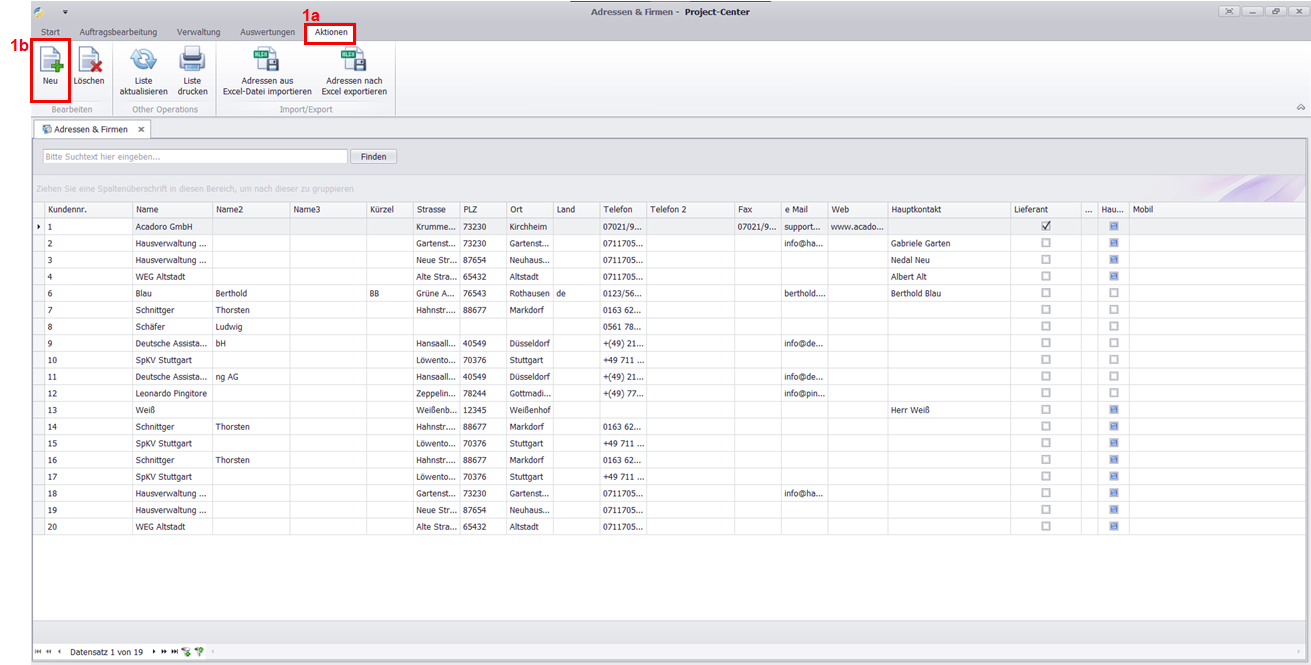
Es öffnet sich der Reiter Adresse mit der Eingabemaske für die Adressdetails.
Geben Sie Stammdaten, Kontaktinformationen und Details zur Rechnungsstellung der Firma ein.
Der Text aus dem Feld Wichtiger Hinweis in der Gruppe Kommunikation wird angezeigt, sobald die Firma einem Projekt zugeordnet wird.Klicken Sie auf Speichern.
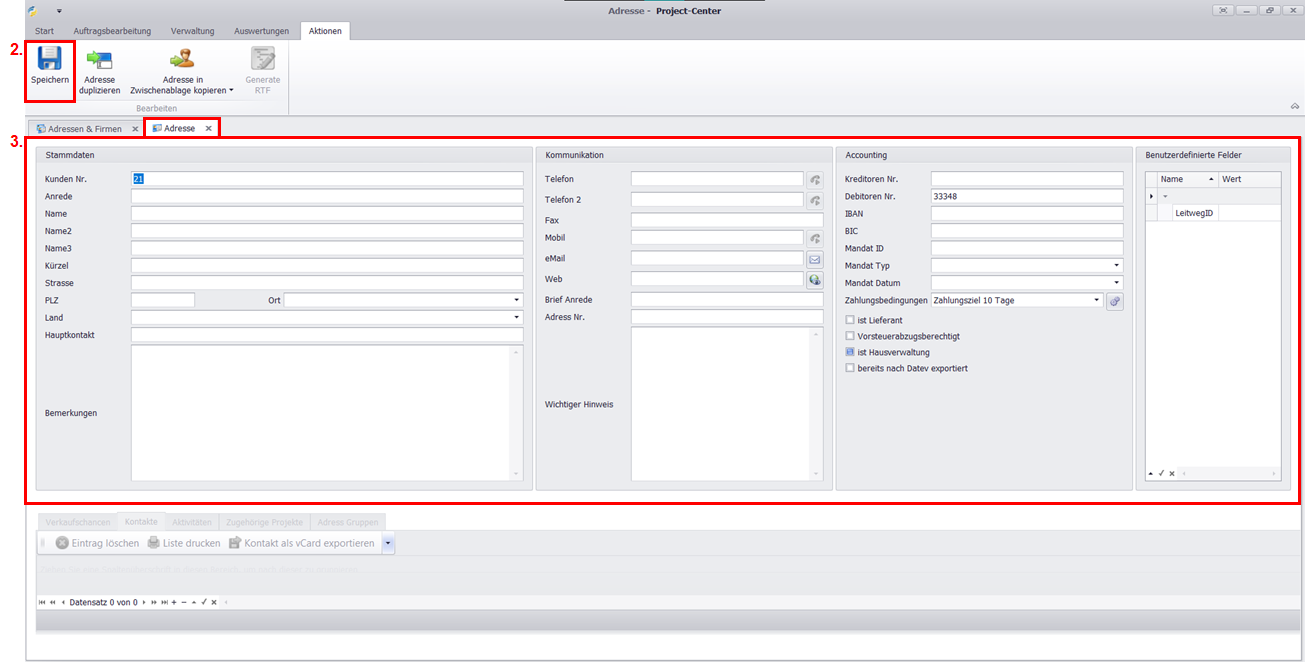
Im unteren Bereich werden Detail Reiter aktiv:
Verkaufschancen
Einschätzung der Verkaufschancen für angebotene ProjekteKontakte
Spezifische Kontakte in der Firma (z. B. Ansprechpartner, Sachbearbeiter)
Kontakte können im Reiter Adresse hinzugefügt werden. Klicken Sie dazu im Detail Reiter Kontakte in die nächste freie Zeile und geben Sie die Kontaktinformationen ein. Kontakte, die in einem Projekt angelegt werden, werden ebenfalls hier aufgelistet.Aktivitäten
Auflistung der Aktivitäten aus allen Projekten, die mit der Firma in Verbindung stehen (z. B. E-Mail versendet).
Zugehörige Projekte
Auflistung der Projekte, in denen die Firma hinterlegt ist.Adress-Gruppen
Zuordnung der Adresse zu einer Gruppe (z. B. Hausverwaltung), mehrfach Auswahl möglich
Adressen können auch direkt in einem Projekt angelegt werden.
So legen Sie eine Adresse in einem Projekt an
Die Adresse wird der Adressdatenbank hinzugefügt und kann auch über Adressen aufgerufen werden.
Öffnen Sie ein Projekt.
Weitere Informationen finden Sie unter Projekte.Öffnen Sie den Detail-Reiter Projekt Kontakte.
Klicken Sie im Aktionsmenü des Detail-Reiters auf Neue Adresse anlegen.
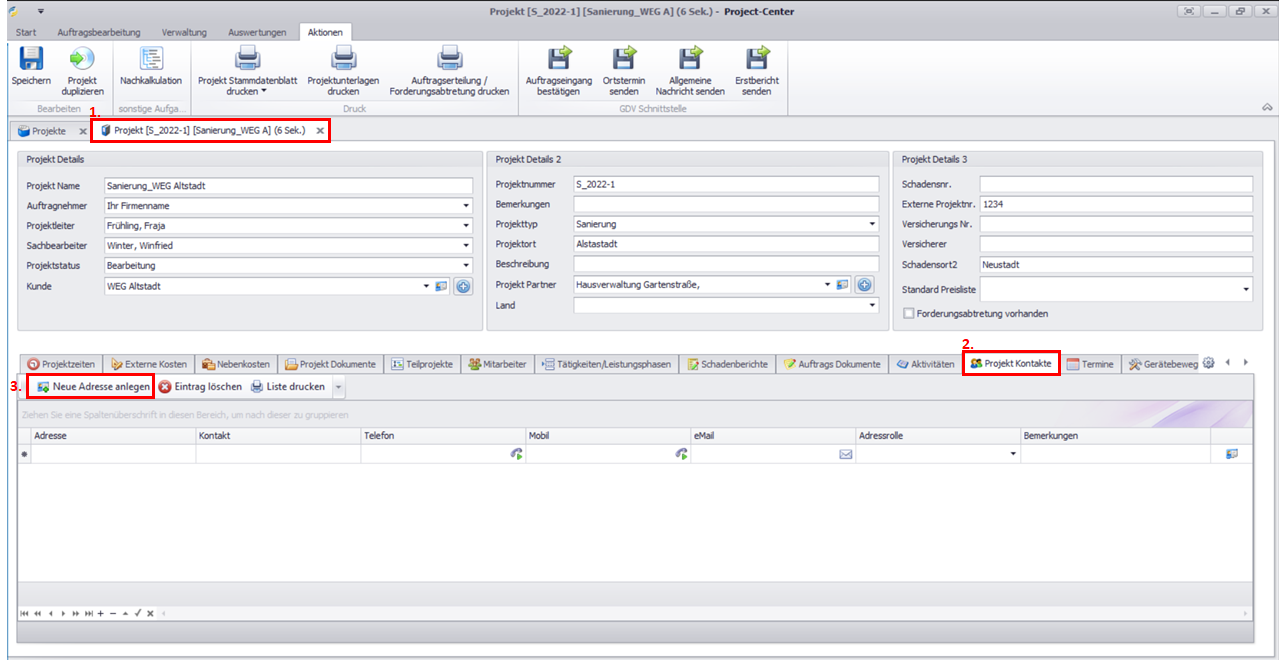
Es öffnet sich der Reiter Adresse.
Verfahren Sie weiter wie unter 'So legen Sie eine neue Adresse an' ab Schritt 4 beschrieben.
So fügen Sie Kontakte hinzu
Öffnen Sie eine Adresse.
Weitere Informationen finden Sie unter Adressen.Öffnen Sie den Detail Reiter Kontakte.
Klicken Sie in die nächste freie Zeile und geben Sie die Kontakt Details ein.
Klicken Sie im Aktionsmenü auf Speichern.